WPS文本类函数讲解:SEARCH
来源:网络收集 点击: 时间:2024-09-02【导读】:
SEARCH 返回从 start_num 开始首次找到特定字符或文本字符串的位置上特定字符的编号。现在就来讲解SEARCH函数工具/原料more操作电脑:惠普 WPS 11.1.0版本操作系统:Windows 7 方法/步骤1/6分步阅读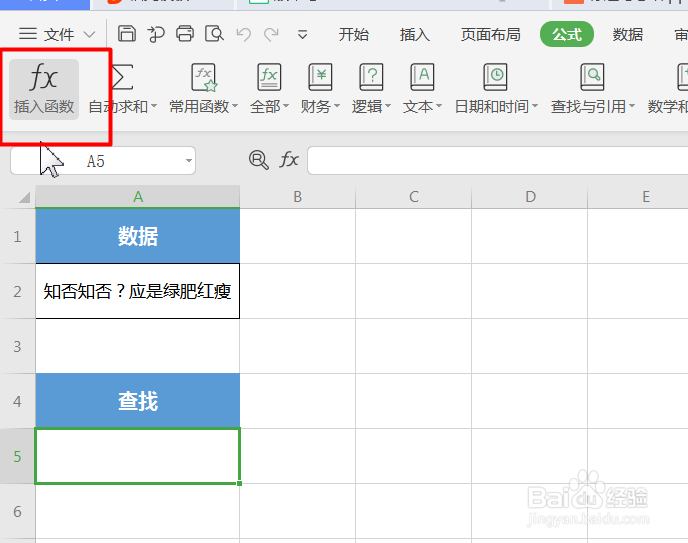 2/6
2/6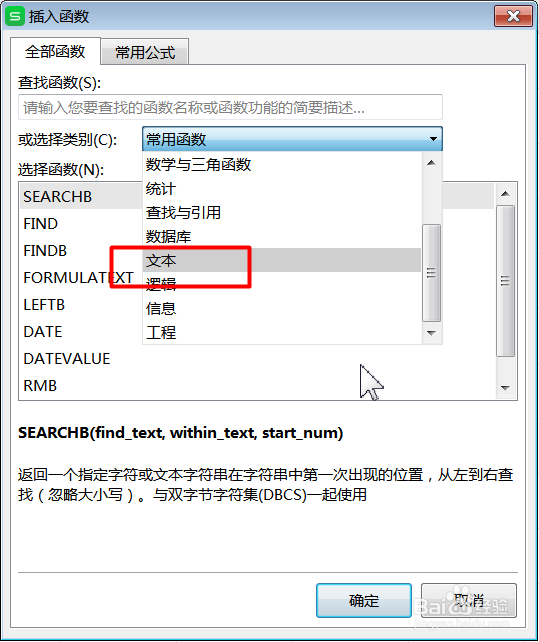 3/6
3/6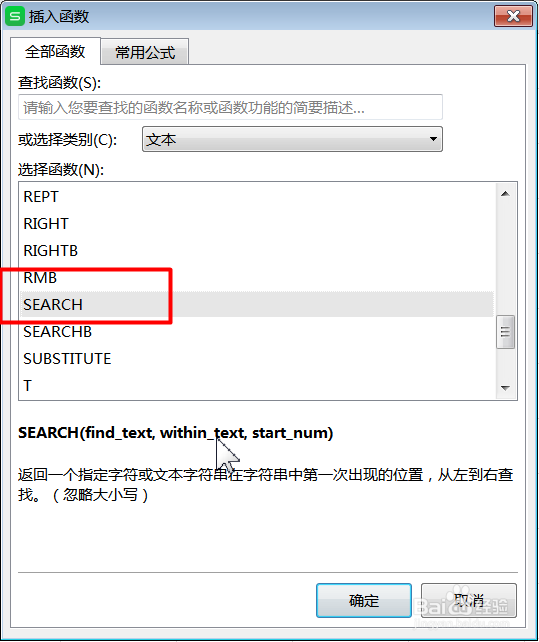 4/6
4/6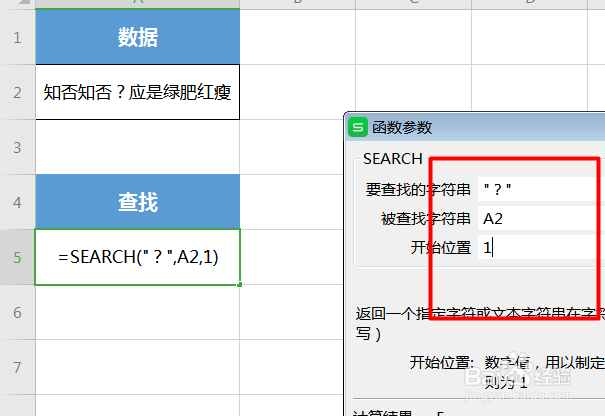 5/6
5/6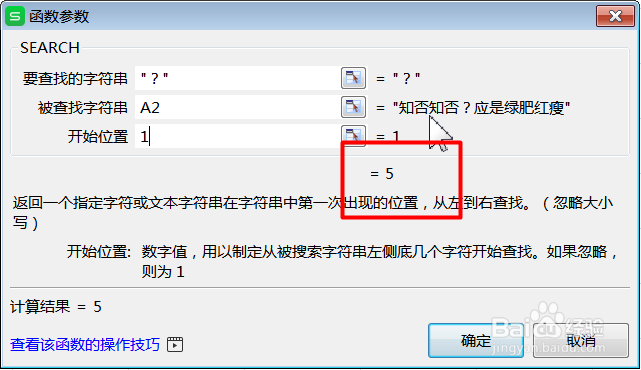 6/6
6/6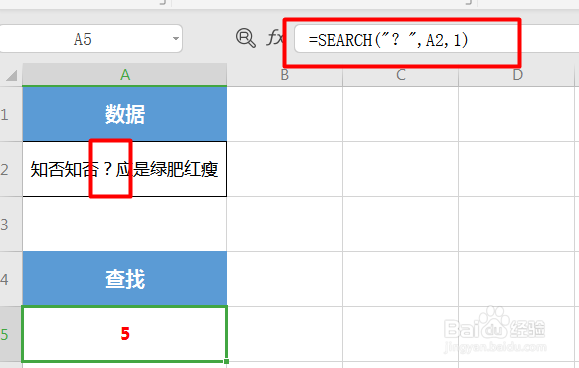 总结1/1
总结1/1 函数SEARCH查找位置文本
函数SEARCH查找位置文本
点击得到结果的单元格,点击“公式-插入函数”,打开插入函数对话框
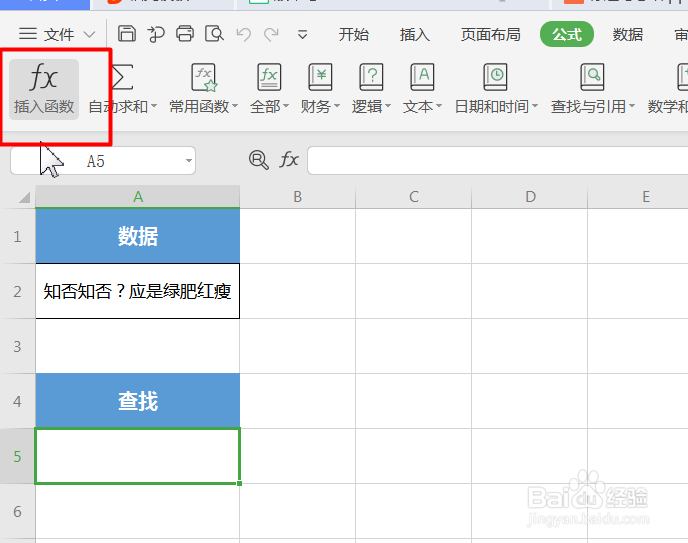 2/6
2/6接着点击搜索函数,输入“文本”函数
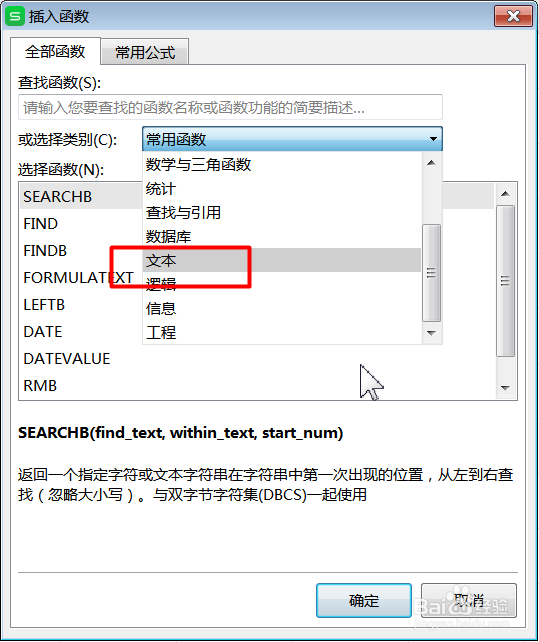 3/6
3/6然后在对话框中的选择函数找到“SEARCH”
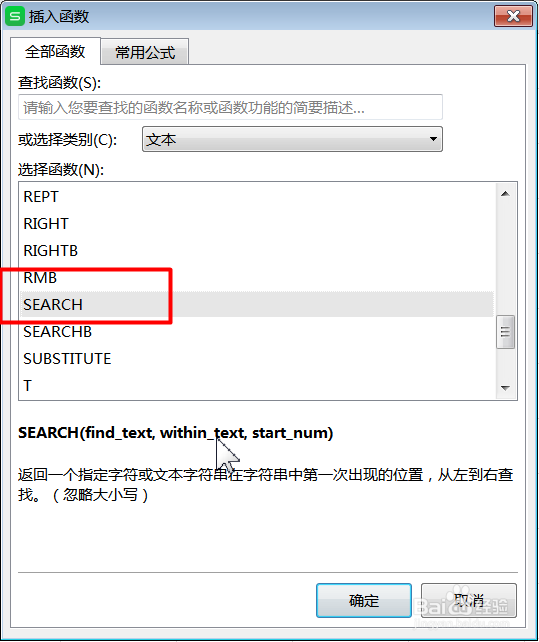 4/6
4/6然后输入相应的参数值
现在就来讲解参数值
SEARCH(find_text,within_text,start_num)Find_text 是要查找的文本。可以在 find_text 中使用通配符,包括问号 (?) 和星号 (*),问号可匹配任意的单个字符,
星号可匹配任意一串字符。如果要查找真正的问号或星号,请在该字符前键入波形符 (~)。Within_text 是要在其中查找 find_text 的文本。Start_num 是 within_text 中开始查找的字符的编号。
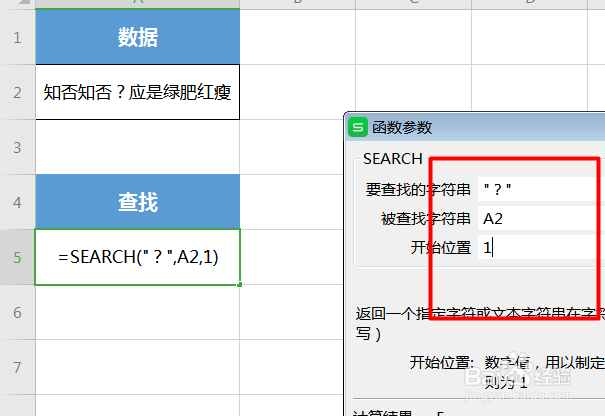 5/6
5/6在函数参数框的右下角可以看到计算的结果
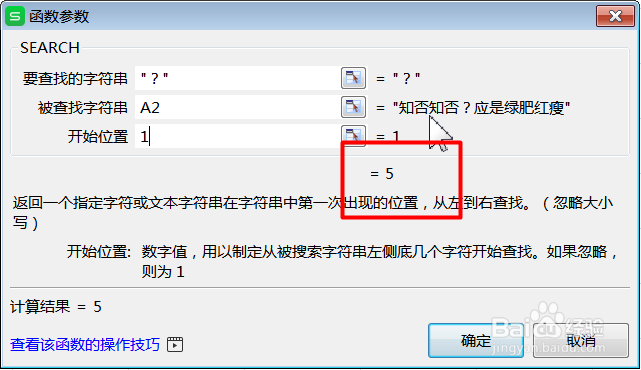 6/6
6/6就可以在返回值的单元格中看到计算出来的文本字符串的位置上特定字符的编号。
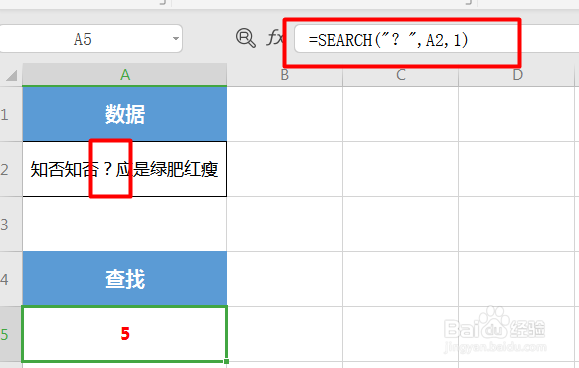 总结1/1
总结1/11、首先编辑好基本格式,点击要返回结果单元格
2、其次点击“公式-插入函数”表中选中要计算的函数SEARCH
3、最后各个参数填入相应的框中点击确定即可
 函数SEARCH查找位置文本
函数SEARCH查找位置文本 版权声明:
1、本文系转载,版权归原作者所有,旨在传递信息,不代表看本站的观点和立场。
2、本站仅提供信息发布平台,不承担相关法律责任。
3、若侵犯您的版权或隐私,请联系本站管理员删除。
4、文章链接:http://www.1haoku.cn/art_1189599.html
上一篇:水煮肉片怎么做
下一篇:神角技巧森林秘境在哪里
 订阅
订阅